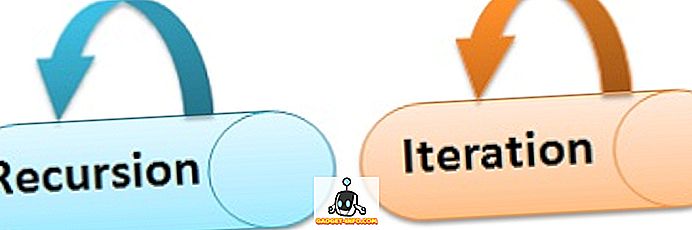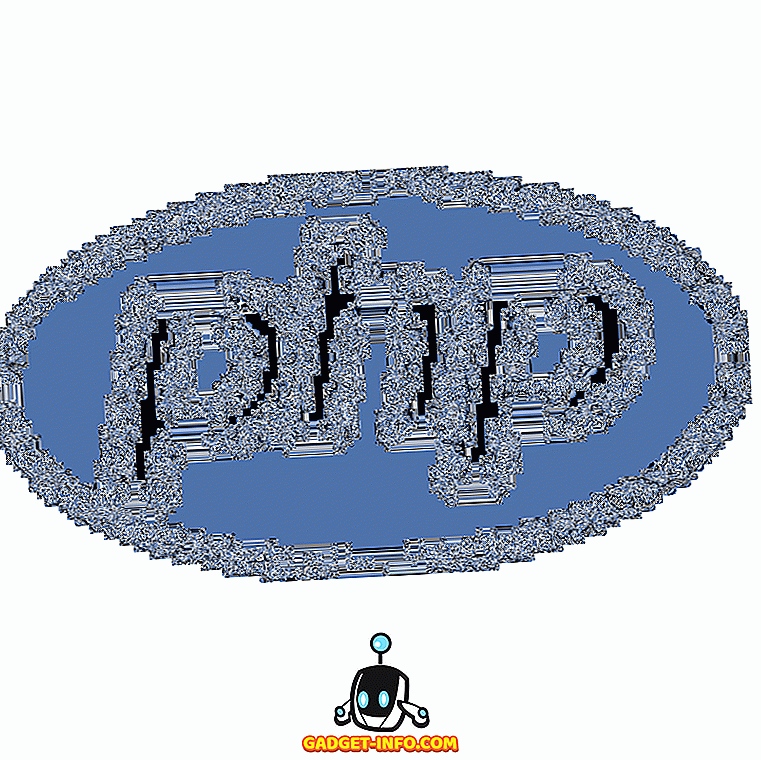Néhány nagyon jó funkcióval együtt az Android 7.0 Nougat olyan dolgokat hozott, amiket hosszú ideig vártunk, a több ablakos vagy osztott képernyős multitasking. A két alkalmazás egymás melletti futtatásának lehetősége egy nagy multitasking élményt jelent. Bár a funkciót jól megvalósították, valamint egy hűvös Alt + Tab hasonló funkcióval, nem teszi lehetővé, hogy ugyanazt az alkalmazást két külön ablakban használhassa.
Fogalmam sincs, miért nem vette be ezt a Google, mivel bizonyos helyzetekben valóban hasznos lehet. Például, ha több emberrel beszélsz a WhatsApp-on, és párhuzamosan szeretnél beszélgetni velük. Szerencsére engedélyezheti, hogy ugyanazokat az alkalmazásokat hajtsa végre a megosztott képernyős módban Nougatban, és nem igényel root hozzáférést. Tehát, anélkül, hogy további dolgok lennének, itt van, hogyan kell csinálni:
1. Először telepítse a párhuzamos Windows nevű alkalmazást a Nougat-hoz (ingyenes) a Play Store-tól. Az alkalmazás egy olyan oldalsávot hoz létre, amely lehetővé teszi az alkalmazások tükrözését, hogy egyetlen alkalmazást futtasson több ablakban. Jelenleg csak az Android 7.0 Nougat rendszert futtató készülékeknél érhető el, ami elég nyilvánvaló.
2. Amikor először megnyitja az alkalmazást, figyelmeztetés jelenik meg, amely az alkalmazás kísérleti jellegére utal. Csak jelölje be az „ Elolvastam és megértettem ” opciót, és érintse meg a „ Folytatás ” gombot.

3. Miután elkészült, meg kell adnia az alkalmazás engedélyét, hogy „ más alkalmazásokra rajzoljon ”, és engedélyezze azt a „Hozzáférhetőség” részben . Itt is eldöntheti az oldalsáv méretét .

4. Ezután a jobb szélén egy oldalsávot kell látnia, amelyek az alkalmazás fiók megnyitásához szükséges opciókat, a megosztott képernyős mód indítását és az alkalmazásokat tükrözik, hogy egyetlen alkalmazást futtassanak egymás mellett a megosztott képernyős módban.

5. Ezután nyisson meg egy alkalmazást, vagy érintse meg a Recents / Multitasking gombot . Ezután húzza a jobboldalt, hogy megjelenítse az oldalsávot, és válassza ki a harmadik opciót, amely megkérdezi, hogy „ Válassza ki a tükrözni kívánt alkalmazást ”. Csak válassza ki az alkalmazást, és az alkalmazás két ablakának meg kell nyitnia az osztott képernyős módban.

Ez az, és Ön ugyanazt az alkalmazást fogja használni két külön ablakban a Nougatban. Kipróbáltuk az alkalmazást, és jól működik az olyan üzenetkezelő alkalmazásokkal, mint a WhatsApp & Allo, de ne feledje, hogy egyes alkalmazások nem tükrözik, és néhány alkalmazás még mindig nem támogatott a megosztott képernyő módban. Van azonban mód arra, hogy az alkalmazásokat az osztott képernyő üzemmódban futtassák . Ehhez menjen a Beállítások-> Fejlesztői beállítások menüpontra, görgessen lefelé az alsó részre, és engedélyezze a „ Tevékenységek erőteljes átméretezhetőségét ”.

Megjegyzés : Engedélyezheti a Fejlesztői beállításokat a Beállítások-> Telefonról menüpontra kattintva, majd hét alkalommal megérintve a „Build Number” -et.
Használja ugyanazon alkalmazás két ablakát osztott képernyős módban
Nos, ez könnyű volt, nem? Míg a Nugat alkalmazás párhuzamos Windows-ja ugyanazzal az alkalmazással két ablakot futtat az osztott képernyős multitasking-ban, a felhasználói élmény nem a legjobb, figyelembe véve, hogy az alkalmazás még mindig az Alpha verziójában van. Remélhetőleg a fejlesztő gyorsan frissítheti az alkalmazást, hogy a tapasztalat sokkal felhasználóbarátabb legyen. Reméljük, hogy a Google a jövőbeni frissítésben is tartalmazza a funkcionalitást, de amíg ez megtörténik, ezt a módszert használhatja ugyanazon alkalmazás két ablakban történő futtatására.
Szóval, hasznosnak találta-e az Android 7.0 Nougat számára ezt a remek trükköt? Tájékoztassa a gondolatait az alábbi megjegyzések részben.